CloudVisionのQuickStartを試す
QuickStartのページ
Google Cloud Vision API QuickStart
解析する画像をアップロード
宮島で鹿と一緒に撮影した画像を使います。この画像の中に何が写っているかを解析して、英語での回答が受け取れるはずです。

Storageにbucketを作成して、画像をアップロードします。
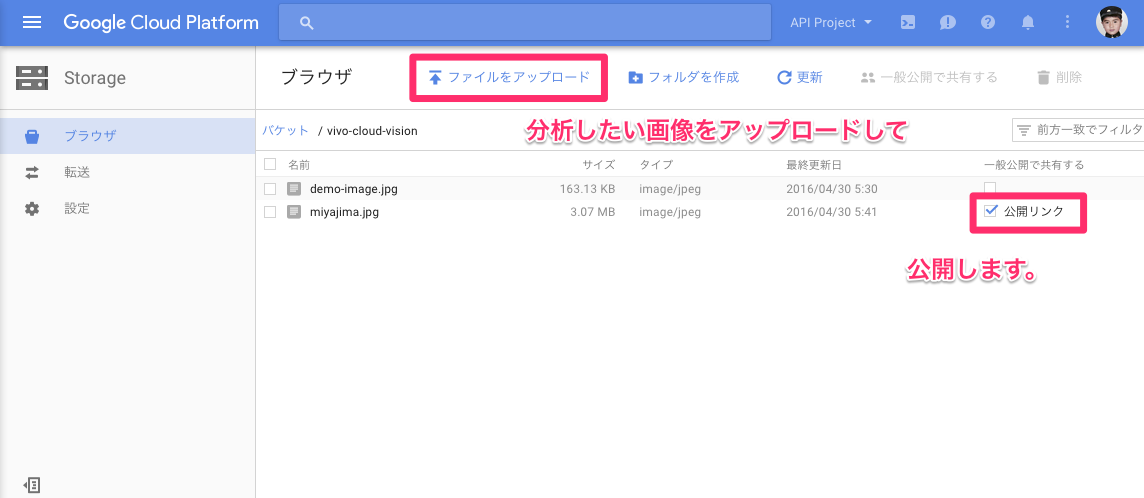
解析の実行
Request bodyに設定する内容です。「gcsImageUri」には「gs://{bucket名}/{解析したい画像名}」を設定して、「Execute」ボタンを押します。
{
"requests":
[
{
"features":
[
{
"type": "LABEL_DETECTION"
}
],
"image":
{
"source":
{
"gcsImageUri": "gs://vivo-cloud-vision/miyajima.jpg"
}
},
"imageContext":
{
}
}
]
}
Request
POST https://vision.googleapis.com/v1/images:annotate?fields=responses&key={YOUR_API_KEY}
{
"requests": [
{
"features": [
{
"type": "LABEL_DETECTION"
}
],
"image": {
"source": {
"gcsImageUri": "gs://vivo-cloud-vision/miyajima.jpg"
}
},
"imageContext": {
}
}
]
}
Response
200 OK
- Show headers -
{
"responses": [
{
"labelAnnotations": [
{
"mid": "/m/0jbk",
"description": "animal",
"score": 0.95336026
},
{
"mid": "/m/04rky",
"description": "mammal",
"score": 0.88357937
},
{
"mid": "/m/09686",
"description": "vertebrate",
"score": 0.87762767
},
{
"mid": "/m/068hy",
"description": "pet",
"score": 0.62046945
}
]
}
]
}
画像から認識したのは「animal,mammal,vertebrate,pet」でした。鹿を対象としたと思われる解析だけが表示されました。
検証が終了したら、Storageのbucketを削除しておきます。余分な費用が発生しないように。
About the author and the blog
Masayuki Ariki is a Hobby Programmer and an not enthusiastic blogger, curious about any Python modules, Deep learning, and the web. More...
